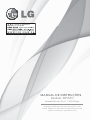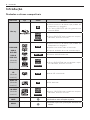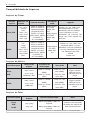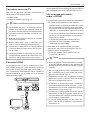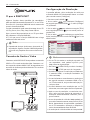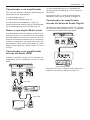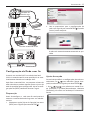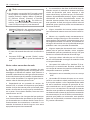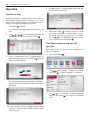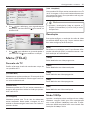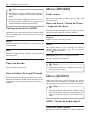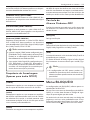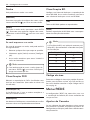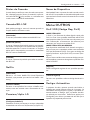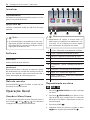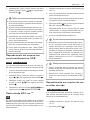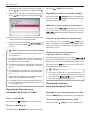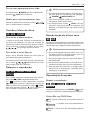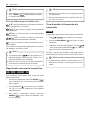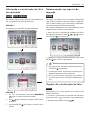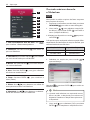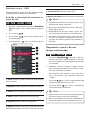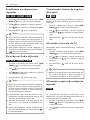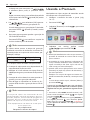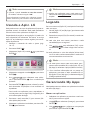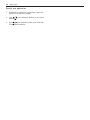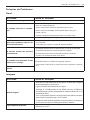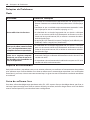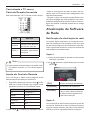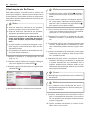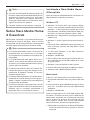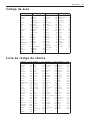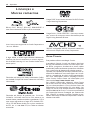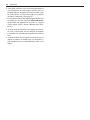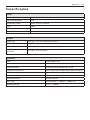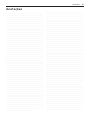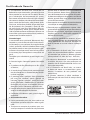LG BP220 Manual do usuário
- Categoria
- Leitores de Blu-ray
- Tipo
- Manual do usuário

EM CASO DE DÚVIDA, CONSULTE NOSSO SAC
MANUAL DE INSTRUÇÕES
Modelo: BP220
Network Blu-ray Disc™ / DVD Player
Antes de ligar seu aparelho, por favor, leia
cuidadosamente este manual e mantenha-o para
futuras referências. Desenhos e Especifi cações estão
sujeitas a mudanças sem prévio aviso.
manu.indd 1 22/11/2012 10:29:45

2 - Iniciando
Instruções de segurança
CUIDADO: PARA REDUZIR O RISCO DE CHOQUE
ELÉTRICO, NÃO REMOVA A TAMPA TRASEIRA.
NÃO INSIRA OBJETOS DENTRO DO APARELHO.
NÃO EXISTEM PEÇAS PARA AJUSTE PELO USUÁRIO.
ENCAMINHE-O AO SERVIÇO TÉCNICO AUTORIZADO.
O símbolo de uma seta em raio den-
tro de um triângulo indica a presença
de alta voltagem no interior do apa-
relho, e que qualquer contato com
partes internas é perigoso.
O símbolo de exclamação dentro de
um triângulo alerta ao usuário quan-
to à existência de instruções impor-
tantes no manual que acompanham
este produto, referentes a operação e
manutenção.
AVISOS
y PARA REDUZIR O RISCO DE FOGO OU CHOQUE ELÉ-
TRICO, NÃO EXPONHA ESTE PRODUTO A CHUVA
OU A UMIDADE.
y Não instale este equipamento num espaço con -
nado, como uma prateleira de livros ou em lugar
similar.
CUIDADO
y Não bloqueie as aberturas de ventilação. Efetue a
instalação de acordo com as instruções do fabri-
cante. As fendas e aberturas no gabinete foram
projetadas para permitir a ventilação, para garantir
o funcionamento seguro do produto e para pro-
teger o produto contra o superaquecimento. As
aberturas nunca podem ser bloqueadas, instalan-
do o produto em cima de uma cama, sofá, tapete
ou outra superfície parecida. O produto não deve
ser instalado embutido em um armário ou estante
sem ventilação adequada ou sem seguir as instru-
ções do fabricante
y Este produto utiliza um sistema a laser. Para usar
este produto de maneira adequada, leia aten-
tamente este manual e guarde-o para posterior
consulta. Caso o aparelho precise de manutenção,
procure um centro de assistência técnica autori-
zada.
y O uso de controles, ajustes ou procedimentos
distintos dos que aqui estão especi cados pode
ocasionar exposição a radiação perigosa.
y Para evitar a exposição direta ao raio laser, não
tente abrir o gabinete. Se aberto, a radiação laser
ca visível. NÃO OLHE PARA O FEIXE.
Avisos relativos ao CABO DE FORÇA
y Para a maioria dos eletrodomésticos é recomen-
dável que sejam ligados em um circuito dedicado,
ou seja, um único circuito elétrico que alimente
somente um aparelho e não tenha nenhuma to-
mada ou circuitos adicionais.
y Não sobrecarregue as tomadas da parede. To-
madas sobrecarregadas, folgadas ou dani cadas,
extensão, cabos de força estragados pelo tem-
po ou com o isolamento rachado são perigosos.
Qualquer uma dessas condições pode resultar em
choque elétrico ou risco de incêndio.
y Periodicamente, o cabo de força deve ser veri ca-
do. Se sua aparência indicar dano ou deterioração,
desligue-o e o substitua por outro, indicado pelo
serviço técnico autorizado.
y Proteja o cabo de força de estresse elétrico ou me-
cânico, por exemplo, ser trançado, torcido, com-
primido, imprensado por uma porta, ou pisado.
y Dê atenção especial às tomadas, e ao ponto de
onde o cabo sai do aparelho. Para desligar a ener-
gia da rede elétrica, retirar o cabo de força. Ao
instalar o produto, certi que-se de ter acesso fa-
cilitado à tomada.
manu.indd 2 22/11/2012 10:29:45

Iniciando - 3
Esse aparelho é equipado por bateria portátil ou acu-
mulador de energia (pilhas).
Maneira segura de se remover a bate-
ria do equipamento:
y Remova a pilha velha ou o cartucho de pilhas,
siga os passos na ordem inversa da montagem.
Para evitar contaminação do ambiente e acarretar
possível dano à saúde humana e animal, as pilhas
velhas devem ser colocadas em contêineres apro-
priados nos locais designados de coleta desse tipo
de lixo. É recomendado que seja usado sistemas de
reembolso gratuito de pilhas e acumuladores.
y As pilhas não devem ser expostas a calor excessivo
como raios de sol, ao fogo ou serem partidas.
CUIDADO!
y O aparelho não deve ser exposto à água (goteja-
mento ou respingo), nem se deve colocar em cima
dele nenhum objeto cheio de líquido, como vasos,
jarras, etc.
Notas sobre direitos de cópia
y Em função do AACS (Advanced Access Content Sys-
tem = Sistema de Conteúdo de Acesso Avançado)
ter sido aprovado como o sistema de proteção de
conteúdo para o formato BD, similar ao uso do CSS
(Content Scramble System = Sistema de Mistura de
Conteúdo) para o formato DVD, certas restrições
são impostas na reprodução, saída de sinais ana-
lógicos, etc.. dos conteúdos protegidos pelo AACS.
A operação e as restrições deste produto podem
variar dependendo do período que você efetuou a
compra, pois estas restrições podem ter sido ado-
tadas ou alteradas pela AACS após a fabricação
deste produto. Outrossim, as marcas BD-ROM e
BD+ são adicionalmente usadas como sistemas de
proteção de conteúdo para o formato BD, o qual
impõe certas restrições incluindo restrições de re-
produção para conteúdo protegido das marcas BD-
-ROM e/ou BD+. Para maiores informações sobre o
AACS, BD-ROM Mark, BD+, ou sobre este produto,
favor entrar em contato com o Centro de Atendi-
mento ao Cliente.
y Muitos discos BD-ROM/DVD são codi cados com
proteção de cópia. Em função disto, você pode
apenas conectar o seu aparelho diretamente à sua
TV e não a um VCR ou gravador de tas de vídeo
cassete. Se você conectar esse aparelho a um VCR
ele irá reproduzir imagens distorcidas dos discos
protegidos contra cópias.
y Este produto incorpora tecnologia de proteção
a direitos de cópias que é protegido por patente
nos Estados Unidos (E.U.A) e por outros direitos de
propriedade intelectual. O uso desta tecnologia de
proteção de direitos de cópias deve ser autorizado
pela Macrovision, e é destinado apenas para uso
doméstico e outros usos de exibição limitados a
menos que seja autorizado em contrário pela Ma-
crovision. A engenharia reversa ou desmontagem
é proibida.
y De acordo com a legislação de direitos de cópias
dos Estados Unidos (E.U.A) e também da legislação
de direitos de cópias de outros países, a gravação
não autorizada, o uso, exibição, distribuição ou
revisão de programas de televisão, video tapes,
discos BD-ROM, DVDs, CDs e outros materiais po-
dem estar sujeitos a responsabilidades cíveis e / ou
criminais.
manu.indd 3 22/11/2012 10:29:45

4 - Iniciando
Apresentação
Prezado Consumidor, Parabéns, você acaba de ad-
quirir um produto da LG, um dos maiores grupos em-
presariais do mundo, presente em mais de 150 países
e fábricas instaladas nos 4 continentes, atuando em
diversos setores do mercado como química, energia,
maquinaria, metais, nanças, serviços, trade, indús-
tria elétrica e eletrônica. No Brasil, a LG Electronics
instalou-se em 1997, com dois complexos industriais:
um em Manaus (AM), onde está produzindo diversos
modelos de eletroeletrônicos (TVs, aparelhos de DVD,
Áudio, Home Theaters e Condicionadores de Ar) e
outro em Taubaté (SP), no qual é fabricada uma linha
completa de monitores de vídeo para computadores
e telefones celulares digitais. A LG Electronics comer-
cializa ainda refrigeradores, drives de CD, CD-ROM,
DVD-ROM e monitores LCD
Meio Ambiente
Você também deve cuidar!
A LG Electronics do Brasil Ltda., preocupada com o
meio ambiente, tem o compromisso em promover
o aprimoramento contínuo ambiental, procurando
desenvolver produtos com o máximo de materiais
recicláveis e também conta com a consciência am-
biental de todos os seus clientes para destinar esses
materiais de forma adequada. Siga as dicas abaixo e
colabore com o meio ambiente:
1. Manuais e embalagens:
Os materiais utilizados nas embalagens (Manuais em
geral, caixas de papelão, plásticos, sacos e calços de
EPS (isopor)) dos produtos LG são 100% recicláveis.
Procure fazer esse descarte preferencialmente desti-
nados a recicladores especializados.
2. Pilhas e Baterias:
Não incinere, não tente abrir e não jo-
gue no lixo comum. Preserve sua saúde
e o meio ambiente. Após uso, as pilhas
e/ou baterias deverão ser entregues ao
estabelecimento comercial ou rede de
assistência técnica autorizada (Conama
nº 401 de 11/2008).
3. Produto:
Para obter o máximo de aproveitamento de materiais
recicláveis e destinar corretamente materiais perigo-
sos de nossos produtos (cinescópio compressor), no
m de sua vida útil, encaminhe às companhias espe-
cializadas em reciclagens. Não queime e nem jogue
em lixo doméstico.
Instruções Importantes de
Segurança
1. Leia estas instruções atentamente.
2. Mantenha estas instruções.
3. Fique atento a todos os avisos.
4. Siga todas as instruções.
5. Não use este produto perto da água.
6. Limpe o produto apenas com panos secos.
7. Não bloqueie qualquer abertura para ventilação.
Instale de acordo com as instruções do fabricante.
8. Não instale perto de fontes de calor, como radia-
dores, aquecedores, fornos, ou outros aparelhos
(incluindo ampli cadores) que produzem calor.
9. Proteja o cabo de força de ser dani cado particu-
larmente nos plugues, receptores e nos pontos
onde eles saem do produto.
10. Somente use acessórios especi cados pelo fabri-
cante.
11. Utilize somente com carrinho, estante, tripé,
suporte de parede, ou mesa especi cados pelo
fabricante ou vendidos sepa-
radamente. Quando o carri-
nho for usado, tenha cuidado
ao movê-lo juntamente com
o produto para evitar maiores
danos com quedas.
12. Desconecte este produto durante tempestades de
raios ou em grandes períodos sem uso do produto.
13. Recorra sempre a um serviço autorizado de manu-
tenção. Este serviço é solicitado quando o produ-
to estiver dani cado de alguma forma, tais como
problemas com o cabo de força ou tomada, vaza-
mento de líquidos ou objetos que tiverem caído
dentro do produto, quando o produto tiver sido
exposto à chuva ou umidade, quando ele não
funcionar normalmente ou quando tiver caído.
manu.indd 4 22/11/2012 10:29:45

Índice - 5
Indice
Iniciando ..................................................2~12
Instruções de segurança ......................................................2~3
Apresentação ..............................................................................4
Instruções Importantes de
Segurança .................................................................................................4
Símbolos e discos compatíveis ....................................................6~7
Acessórios fornecidos ...........................................................................7
Compatibilidade de Arquivos ............................................................8
AVCHD - Codec avançado de vídeo de alta resolução..............9
Sobre DLNA ......................................................................................9~10
Certos requisitos do sistema ...........................................................10
Código Regional ..................................................................................10
Controle Remoto ......................................................................11
Instalação das pilhas .........................................................................11
Painel Frontal/Traseiro ............................................................12
Conectando ...........................................13~19
Conexões com sua TV ..............................................................13
Conexão HDMI ......................................................................................13
SIMPLINK ................................................................................................14
Conexão de Áudio/Vídeo .................................................................14
Con guração de Resolução .............................................................14
Conectando a um ampli cador .....................................................15
Sobre o som digital Multi-canal .....................................................15
Conectando a um ampli cador através da Saída HDMI........15
Conec. a um amplif. através da Saída de Áudio Digital..........15
Conec. um amplif. através da Saída de Áudio Anal. 2CH.......16
Conectando a Home Network (Rede local).........................16
Conexão de Rede com o(cabo).............................................16~18
Conectando o dispositivo USB.......................................................19
Con g. o Sistema ..................................20~26
Ajustes .....................................................................................................20
Con g. os menus de ajustes ...................................................20~21
Menu [TELA] .......................................................................21~22
Menu [IDIOMA] .......................................................................22
Menu [ÁUDIO] ....................................................................22~23
Menu BLOQUEIO ...............................................................23~24
Menu REDE ........................................................................24~25
Menu OUTROS ...................................................................25~26
Operação ...............................................26~38
Operação Geral .........................................................................26
Usando o Menu Home .......................................................................26
Reproduzindo um disco ...........................................................26~27
Reproduzindo um arquivo em um disco/dispositivo USB...27
Desfrutando BD-Live
TM
.....................................................................27
Reproduzindo um arquivo de um servidor de rede........27~28
Operações básicas para conteúdo de Áudio e Vídeo........28
Operações básicas para conteúdo de Foto...................28~29
Usando o Menu do disco .......................................................29
Para exibir o menu do disco ............................................................29
Para exibir o menu Pop-Up ..............................................................29
Retomar a reprodução .......................................................................29
Memorização da última cena ..........................................................29
Reprodução Avançada .....................................................29~36
Repetir a reprodução ..................................................................29~30
Repetir uma parte especí ca ..........................................................30
Visualizando informação de conteúdo........................................30
Alterando a visualização da lista de conteúdo..........................31
Selecionando um arquivo de legenda.........................................31
Opções de visualização de foto ..............................................31~32
Ouvindo músicas durante o Slideshow.......................................32
Exibições na tela (OSD) ......................................................................33
Reproduzir a partir de um tempo selecionado.........................33
Escolhendo um idioma para legendas ........................................34
Ouvindo um Áudio diferente ..........................................................34
Visualizando através de ângulos diferentes...............................34
Alterando o formato da TV ...............................................................34
Alterando a página de código de legenda.........................34~35
Alterando o modo de imagem .......................................................35
Gravação CD de áudio ...............................................................35~36
Usando o Premium ...........................................................36~37
Usando o Aplic. LG ............................................................37~38
Logando ..................................................................................................37
Gerenciando My Apps ...............................................................37~38
Soluções de Problemas .........................39~40
Geral ...........................................................................................39
Imagem ......................................................................................39
Rede ............................................................................................40
Suporte ao consumidor ..........................................................40
Aviso de software livre ............................................................40
Apêndice ...............................................41~51
Controlando a TV com o Controle Remoto fornecido............41
Atualização do Software de Rede .........................................41
Noti cação da atualização da rede...............................................41
Atualização do Software............................................................42~43
Sobre Nero Media Home 4 Essentials...........................................43
Instalando o Nero Media Home 4 Essentials......................43~44
Compartilhar arquivos e pastas......................................................44
Código de área ..........................................................................45
Lista de código de idioma.......................................................45
Lincenças e Marcas comercias...............................................46
Especi cações das saídas de Áudio...............................47~48
Especi cações ...........................................................................49
Manutenção ..............................................................................50
Manipulando a unidade ....................................................................50
Notas sobre discos ..............................................................................50
Informações importantes relativas ao serviços de rede........50
Anotações...............................................................................................51
Certi cado de Garantia ...........................................................52
manu.indd 5 22/11/2012 10:29:45

6 - Iniciando
Introdução
Símbolos e discos compatíveis
Mídia/Termo Logo Símbolo Descrição
Blu-ray
BD
y Discos como os de fi lmes que podem ser
comprados ou alugados;
y Os discos BD-R/RE que são gravados em
formato BDAV.
FILME
FOTO
MÚSICA
y Discos BD-R/RE que contenham arquivos
de fi lmes, músicas ou fotos.
DVD-ROM
DVD-R
DVD-RW
DVD+R
DVD+RW
(disco de
8 cm/12”)
DVD
y Discos como os de fi lmes que podem ser
comprados ou alugados.
y Apenas em modo vídeo e fi nalizado.
y Suporta também disco de camada dupla.
AVCHD
y Formato AVCHD fi nalizado
FILME
FOTO
MÚSICA
y Discos DVD+R/RW que contenham arqui-
vos de fi lmes, músicas ou fotos.
DVD-RW
VR
(disco de
8 cm/12”)
DVD
y Modo VR e fi nalizado.
Áudio CD
(disco de
8 cm/12”)
CD
y CDs de áudio
CD-R/RW
(disco de
8 cm/12”)
FILME
FOTO
MÚSICA
y Discos CD-R/RW que contenham arquivos
de fi lmes, músicas ou fotos.
NOTA
-
y Indicado as notas e funções especias.
AVISO
-
y Indicado a possíveis prevenções de danos ou
abusos.
manu.indd 6 22/11/2012 10:29:45

Iniciando - 7
Sobre o Símbolo “ “
O símbolo “ ” pode aparecer na tela de sua TV du-
rante funcionamento e indica que a função explicada
neste manual do proprietário não está disponível na-
quela mídia especí ca.
Acessórios fornecidos
y Dependendo das condições do equipamento
de gravação ou do próprio disco de CD-R/RW
(ou DVD±R/RW), alguns discos CD-R/RW (ou
DVD±R/RW) não podem ser reproduzidos.
y Dependendo do programa utilizado para a
gravação e da nalização do disco, alguns dis-
cos (CD-R/RW ou DVD±R/RW/BD-R/RE) podem
não ser reproduzidos.
y Os discos de BD-R/RE, DVD±R/RW e CD-R/RW
gravados em um computador pessoal ou em
um DVD ou gravador de CD podem não ser
reproduzidos, caso dani cados ou sujos, ou
se houver sujeira e condensação nas lentes do
reprodutor.
y Se você gravar um disco usando um PC, mes-
mo em um formato compatível, existem casos
onde eles podem não ser reproduzidos, devi-
do às con gurações do aplicativo que foi utili-
zado. (Veri que com o fabricante do programa
para informações mais detalhadas).
y Este produto requer discos e gravações com
certos padrões técnicos, a m de obter quali-
dade de reprodução ideal.
y Os discos de DVD pré-gravados possuem estes
padrões. Existem muitos tipos diferentes de
formatos de discos graváveis (incluindo CD-R
contendo arquivos MP3 ou WMA) e estes re-
querem certas condições pré existentes para
garantir compatibilidade na reprodução.
y BD-ROM é um disco híbrido que possui ambas
as camadas do BD-ROM e DVD (ou CD) em
uma das faces do disco. Nestes discos, a cama-
da BD-ROM será reproduzida somente neste
aparelho reprodutor.
y Os usuários devem notar que é necessário que
se obtenha permissão para baixar arquivos do
tipo MP3 e WMA contendo músicas da Inter-
net. Nossa empresa não tem nenhum direito
de oferecer tal permissão. Esta permissão deve
sempre ser obtida diretamente do proprietário
do direito de cópia.
y É necessário con gurar a opção de formatação
do disco para [Mastered], a m de que os dis-
cos sejam compatíveis com os leitores LG. Ao
de nir a opção para Live File System, não será
possível utilizar em leitores LG. (Mastered/Live
File System: Sistema de formato de disco para
o Windows Vista).
Nota
manu.indd 7 22/11/2012 10:29:46

8 - Iniciando
Compatibilidade de Arquivos
Arquivos de Filmes
Local do
arquivo
Extensão do
arquivo
Formato do codec
Formato do
audio
Legenda
Disco, USB
“.avi”, “.mpg”,
“.mpeg”,
“.mkv”,
“.mp4”, “.asf”,
“.wmv”, “.m4v”
(DRM free)
“.vob”, “.3gp”
DIVX3.xx, DIVX4.xx,
DIVX5.xx, DIVX6.xx
(somente reprodu-
ção padrão), XVID,
MPEG1 SS, H.264/
MPEG-4 AVC, MPEG2
PS, MPEG2 TS
VC-1 SM (WMV3)
Dolby Digital,
DTS, MP3,
WMA, AAC,
AC3
Dolby Digital,
DTS, MP3,
WMA, AAC,
AC3
SubRip (.srt / .txt), SAMI (.smi),
SubStation Alpha (.ssa/.txt),
MicroDVD (.sub/.txt), VobSub
(.sub), SubViewer 1.0 (.sub),
SubViewer 2.0 (.sub/.txt), TM-
Player (.txt), DVD Subtitle Sys-
tem (.txt)
DLNA
“.avi”,
“.mpg”,
“.mpeg”,
“.mkv”, “.mp4”,
“.asf”, “.wmv”,
“.m4v (DRM
free)
DIVX3.xx, DIVX4.xx,
DIVX5.xx, DIVX6.xx
(somente reprodu-
ção padrão), XVID,
MPEG1 SS, H.264/
MPEG-4 AVC, MPEG2
PS, MPEG2 TS
VC-1 SM (WMV3)
Dolby Digital,
DTS, MP3,
WMA, AAC,
AC3
SubRip (.srt / .txt), SAMI (.smi),
SubStation Alpha (.ssa/.txt),
MicroDVD (.sub/.txt), SubViewer
1.0 (.sub), SubViewer 2.0 (.sub/.
txt), TMPlayer (.txt), DVD
Subtitle
System (.txt)
Arquivos de Música
Local do arquivo
Extensão do
Arquivo
Frequência de
Amostragem
Taxa de Bit Nota
Disco,
USB,
.“mp3”, “.wma”,
“.wav”, “.m4a”
(DRM free), “. ac”
Entre 32 - 48 kHz
(WMA),
Entre 16 - 48 kHz
(MP3)
Entre 32 - 192
kbps (WMA),
Entre 32 - 320
kbps (MP3)
Alguns arquivos
WAV não são su-
portados por este
player.
DLNA
.“mp3”, “.wma”,
“.wav”, “.m4a”
(DRM free)
Entre 32 - 48 kHz
(WMA),
Entre 16 - 48 kHz
(MP3)
Entre 32 - 192
kbps (WMA),
Entre 32 - 320
kbps (MP3)
Alguns arquivos
WAV não são su-
portados por este
player.
Arquivos de Fotos
Local do arquivo
Extensão do
Arquivo
Tamanho recomendado Nota
Disco,
USB,
DLNA
“.jpg”, “.jpeg”,
“.png”, “gif”
Menor que 4.000 x 3.000 x 24
bit/pixel
Menor que 3.000 x 3.000 x 32
bit/pixel
A compressão sem perda
de dados dos arquivos de
fotos não é suportada
* O pacote do Servidor DLNA fornecido para edição Macintosh possui limitações em termos de compatibilidade de arquivos, como ASF, WMA e WMV.
manu.indd 8 22/11/2012 10:29:46

Iniciando - 9
yEsse reprodutor suporta arquivos UTF-8 mes-
mo que ele contenha legendas Unicode. Esse
reprodutor não suporta arquivos puros legen-
dados em Unicode.
y Dependendo do tipo de arquivo e do modo de
gravação, este poderá não ser reproduzido.
y Um disco gravado em um PC normal com mul-
ti- seção não é suportado por esse reprodutor.
y Para ser reproduzido um arquivo de lme, nome
e legenda do arquivo devem ser os mesmos.
y Se o codec de vídeo for MPEG2 TS ou MPEG2 PS,
as legendas não serão reproduzidas.
y O tempo total de reprodução dos arquivos de
áudio exibido na tela pode não ser exato para
arquivos VBR.
AVCHD
(Advanced Video Codec High
Definition) - Codec avançado de
vídeo de alta resolução
y Este aparelho pode reproduzir discos no formato
AVCHD. Esses discos são normalmente gravados e
usados em câmeras de vídeo.
y O formato AVCHD é um formato de câmera de ví-
deo digital de alta de nição.
y O formato MPEG-4 AVC/H.264 é capaz de compri-
mir imagens com mais e ciência do que o formato
de compressão convencional.
y Alguns discos AVCHD usam o formato “x.v.Color”.
y Este reprodutor pode reproduzir discos AVCHD
usando o formato “x.v.Color”.
y Alguns formatos de discos AVCHD podem não ser
reproduzidos, dependendo das condições de gra-
vação.
y O formato de discos AVCHD necessita ser nalizado.
y O “x.v.Color” oferece uma gama maior de cores do
que os discos normais de DVD de câmeras de vídeo.
Sobre DLNA
(Digital Living Network Alliance)
Esse equipamento é um reprodutor de mídia digital
DLNA certi cado que pode reproduzir e exibir conte-
údos de fotos, lmes e músicas a partir de um servidor
de mídia digital DLNA compatível (PC e Equipamen-
tos Eletrônicos).
GERAL
y O nome do arquivo está limitado a 180 carac-
teres.
y Máximo de arquivos/pastas: Menor que 2000
(total de número de arquivos e pastas)
y Um aquivo “avi” codi cado pelo “WMV 9 codec”
não é compatível.
y Dependendo do tamanho e número de arqui-
vos, pode demorar alguns minutos para leitura
do conteúdo da mídia.
y A compatibilidade de arquivos pode diferir de-
pendendo do servidor.
y Em função da compatibilidade do servidor
DNLA ter sido testada em ambiente DNLA (Nero
MediaHome 4 Essentials Windows edition), re-
quisições de arquivos e funções de reprodução
podem diferir de acordo com os servidores de
mídia.
y Os requerimentos de arquivos no tópico 10
nem sempre serão compatíveis. Poderá haver
algumas restrições em função capacidade do
servidor de mídia e arquivo.
y Arquivos de lmes legendados reproduzíveis
somente estão disponíveis nas pastas compar-
tilhadas de um servidor de mídia DNLA criada
pelo software Nero MediaHome 4 Essential, for-
necido com esse reprodutor.
y Os arquivos presentes em mídias removíveis do
tipo USB drive, DVD-drive, etc. usados no seu
servidor de mídia podem não ser compartilha-
dos corretamente.
y Essa unidade não suporta ID3 Tag incorporada
em aquivos MP3.
y O tempo total de reprodução dos arquivos de
áudio exibido na tela pode não ser exato para
arquivos VBR.
y Arquivos de Filmes em HD contidos no CD/DVD
ou USB 1.0/1.1 podem não ser reproduzidos
corretamente. Discos Blu-ray ou USB 2.0 são re-
comendados para reproduzir arquivos de lme
HD.
y Dada a extensa lista de codi cadores, alguns
dos arquivos produzidos podem não ser repro-
duzidos.
y Este reprodutor suporta per s H.264/MPEG-4
AVC Principal ou Alto no Nível 4.1. Para um ar-
quivo com nível maior, o reprodutor poderá so-
licitar con rmação de reprodução.
Nota
manu.indd 9 22/11/2012 10:29:46

10 - Iniciando
A Digital Living Network Alliance (DLNA) - é uma or-
ganização entre as indústrias de equipamentos ele-
trônicos, computação e de celulares. A vida digital
(DLNA) permite que os usuários compartilhem mí-
dias digitais através de sua rede doméstica.
O logo de certi cação DLNA torna fácil encontrar
produtos compatíveis com os requisitos da DLNA.
Esse equipamento atende às especi cações de Inte-
roperabilidade das diretrizes v 1.5.
Quando um PC, que executa um software de servidor
DLNA, ou outro equipamento compatível com DLNA
está conectado a esta unidade, algumas mudanças
de softwares ou de outros dispositivos podem ser
solicitadas. Por favor, veja as instruções de operação
do software ou do dispositivo, para maiores informa-
ções.
Certos requisitos do sistema
Para reprodução de vídeo em alta de nição:
y Exibição em alta de nição que possua conectores
de entrada HDMI.
y Disco BD-ROM com conteúdo de alta de nição.
y Entrada HDMI ou compatível com HDCP em seu
aparelho de exibição (TV) é necessária para alguns
conteúdos (conforme especi cado pelos autores
do disco).
Para reprodutor de multi-canal de áudio Dolby® Digi-
tal Plus, Dolby TrueHDe DTS-HD.
y Um ampli cador/receptor com decodi cador (Dol-
by Digital Plus, Dolby TrueHD, DTS ou DTS-HD) in-
corporado.
y Alto falantes centrais, principal, surround e sub
woofer é necessário para o formato escolhido.
Código Regional
Este aparelho possui um código regional o qual está
impresso na parte de trás do aparelho. Este aparelho
pode reproduzir apenas aqueles discos de DVD con-
forme indicados na parte de trás ou “ALL”.
manu.indd 10 22/11/2012 10:29:46

Iniciando - 11
Controle Remoto
1
(POWER): Liga/Desliga o aparelho.
(OPEN/CLOSE): Abre a bandeja do disco.
Teclas numéricas (0~9): Seleciona itens numerados.
CLEAR: Remove um número quando ajustar a
senha.
Teclas do Controle da TV: (Para maiores detalhes
ver pág. 41).
2
(SCAN): Busca em retrocesso/avanço.
(SKIP): Vai para o capítulo/trilha/arquivo
seguinte ou anterior.
(PAUSE) Congela a reprodução.
(STOP): Pára a reprodução.
(PLAY): Inicia a Reprodução.
3
HOME ( ): Exibe ou sai do [Menu Home].
INFO/MENU(
): Exibe ou sai das exibições de tela.
Setas Direcionais Seleciona uma opção no menu.
ENTER(
) Con rma uma seleção de menu.
BACK(
) Sai do menu ou volta a reproduzir. A fun-
ção de voltar a reproduzir pode não funcionar depen-
dendo do disco BD-ROM.
(DISC MENU): Acessa o menu do disco (se disponí-
vel).
4
REPEAT ( ): Repete a seção ou sequência dese-
jada.
AUDIO (
): Seleciona um idioma de áudio.
(SUBTITLE (
): Seleciona o subtitle do idioma.
(TITLE/POP-UP): Exibe o menu do título do DVD ou o
menu pop-up do BD-ROM, se disponível.
Teclas Coloridas (R, G, Y, B): Use para navegar atra-
vés dos menus do BD-ROM. Elas também são utili-
zadas para os menus [Filme], [Foto], [Música], [Pre-
mium] e [Aplic. LG]. Exibe o menu do título do DVD
ou o menu pop-up do BD-ROM, se disponível.
Instalação das pilhas
Remova a tampa do compartimento das pilhas na
parte traseira de seu controle remoto e insira pilhas
do tipo R03 (tamanho AAA) com os pólos
e
corretamente.
manu.indd 11 22/11/2012 10:29:46

12 - Iniciando
Painel Frontal
1. Bandeja do disco
2. Janela do Display
3. Sensor do Controle Remoto
4.
(OPEN/CLOSE)
5.
/ (PLAY / PAUSE)
6.
(STOP)
7. Porta USB
8.
POWER
Painel Traseiro
1. Cabo de alimentação
2. Porta LAN
3. HDMI OUT
4. VIDEO OUT
5. DIGITAL AUDIO OUT (COAXIAL)
6. 2CH AUDIO OUT (esquerda/direita)
manu.indd 12 22/11/2012 10:29:46

Conectando - 13
Conexões com sua TV
Faça uma das seguintes conexões, dependendo da
capacidade do seu equipamento:
- Conexão HDMI.
- Conexão de Áudio e Vídeo (pág. 14).
y Dependendo de sua TV e de outros equipa-
mentos que você desejar conectar, existe vá-
rias formas de conexão para este equipamento.
y Faça apenas uma das conexões mostradas nes-
te manual.
y Antes de iniciar qualquer conexão, o aparelho
deverá estar desligado.
y Maiores informações sobre as conexões, con-
sulte os manuais do equipamento externo.
y Não conecte a saída AUDIO OUT do reprodutor
na entrada Phone In (toca discos) de seu siste-
ma de áudio.
y Não tente conectar seu BD Player via VCR, pois
a imagem cará distorcida ou não haverá sinal,
devido ao sistema de proteção contra cópias.
Nota
Conexão HDMI
Se você possuir uma TV ou um monitor com HDMI,
você poderá conectá-lo a este aparelho usando um
cabo HDMI. (Tipo A ou cabo High Speed HDMI
tm
).
Faça a conexão da saída HDMI OUT dessa unidade na
entrada HDMI IN de um aparelho de TV ou monitor
compatível com HDMI.
Painel Traseiro
TV
Cabo
HDMI
Ajuste a fonte da TV para HDMI (para maiores informa-
ções, consulte o manual do proprietário de sua TV).
Informações adicionais
sobre o HDMI
y Quando você conectar um dispositivo compatível
com HDMI ou DVI certi que-se do seguinte:
– Desligue todos os dispositivo HDMI/DVI, incluin-
do esta unidade. Em seguida, ligue somente o
dispositivo HDMI/DVI, por aproximadamente 30
segundos, e somente depois ligue esta unidade.
– A entrada de vídeo do equipamento conectado
deve estar corretamente ligada na entrada de
vídeo desta unidade.
– O dispositivo conectado é compatível com
a entrada de vídeo 720x480p, 1280x720p,
1920x1080i ou 1920x1080p.
y Nem todos os dispositivos HDMIs que sejam
compatíveis com HDCP ou dispositivos DVI irão
funcionar com este reprodutor.
– A imagem poderá não ser exibida com um
dispositivo não HDCP.
y Se um dispositivo HDMI conectado não aceitar
o sinal de saída do aparelho, o som de áudio do
dispositivo HDMI pode car distorcido ou pode
não sair.
y Ao usar uma conexão HDMI, você poderá mu-
dar a resolução para a saída HDMI. (Ver “Con -
guração da resolução” pág. 14).
y Selecione o tipo de saída de vídeo da conexão
HDMI OUT usando a opção [Con g Cor HDMI]
no menu [Con guração] pág. 22.
y A alteração da resolução quando a conexão já
tiver sido estabelecida pode ocasionar
mal fun-
cionamento. Para resolver o problema, desligue
o reprodutor e ligue-o outra vez.
y Quando uma conexão HDMI com HDCP não for
identi cada, a tela da TV poderá mudar para a
cor preta. Neste caso, veri que a conexão HDMI,
ou desconecte o cabo HDMI.
y Se houver ruídos ou linhas na tela, favor veri-
car o cabo HDMI (a distância é normalmente
limitada a 4 m).
Nota
manu.indd 13 22/11/2012 10:29:46

14 - Conectando
O que é SIMPLINK?
Algumas funções deste aparelho são controladas
pelo aparelho de controle remoto da TV, se sua TV for
da marca LG. Quando o SIMPLINK estiver conectado
através da conexão HDMI.
Funções controladas pelo controle remoto de sua TV
LG; Play, Pause, Scan, Skip, Stop, Power O , etc.
Veja o manual do proprietário de sua TV para deta-
lhes referentes à função SIMPLINK.
A TV LG que possui a função SIMPLINK tem o logo
conforme mostrado acima.
y Depedendo do tipo de disco ou do estado da
reprodução, algumas funções SIMPLINK podem
variar de seu propósito ou mesmo não funcio-
nar.
Nota
Conexão de Áudio e Vídeo
Conecte a saída VIDEO OUT do reprodutor na entrada
VIDEO na TV usando o cabo de vídeo. Conecte as saí-
das esquerda e direita AUDIO OUT do reprodutor nas
entradas de áudio esquerda e direita da TV usando os
cabos de áudio.
Painel Traseiro
TV
Cabo Áudio/Vídeo
Configuração de Resolução
O aparelho oferece várias resoluções de saída para
a conexão HDMI OUT. Você poderá alterar as resolu-
ções usando o menu [Con gurar].
1. Pressione a tecla HOME (
).
2. Use as teclas
para selecionar [Con gurar],
em seguida pressione ENTER (
). O menu [Con gu-
rar] aparecerá.
3. Use as teclas
para selecionar a opção [TELA]
e em seguida pressionar
para se mover para o se-
gundo nível.
4. Use as teclas
para selecionar a opção [Reso-
lução] e então pressione a tecla ENTER (
) para ir ao
terceiro nível.
TELA
IDIOMA
ÁUDIO
BLOQUEIO
REDE
OUTROS
Formato da TV
Resolução
Modo 1080p
Config. Cor HDMI
Papel de parede
Guia do menu principal
y Se sua TV não aceitar a resolução ajustada no
seu reprodutor, você poderá ajustá-la para
480p, como se segue abaixo:
1. Pressione (OPEN/CLOSE) para abrir a bandeja.
2. Pressione (STOP) por mais de 5 segundos.
y Quando você ajustar a resolução para 480i com
a conexão HDMI, a resolução verdadeira de
saída será 480p.
y Se você selecionar manualmente a resolução e
em seguida conectar o conector HDMI a TV, e
sua TV não aceitá-la, o ajuste de resolução pas-
sará para Auto.
y Se você selecionar uma resolução que sua TV
não aceite, uma mensagem de aviso aparecerá.
y Após a troca da resolução, se você não visua-
lizar a tela, por favor, espere 20 segundos e a
resolução automaticamente retornará para o
ajuste anterior.
y A taxa de quadro de saída de 1080p poderá ser
ajustada automaticamente, tanto para 24 HZ ou
60 Hz, dependendo da capacidade e preferên-
cia da TV conectada e baseada na freqüência
nativa do conteúdo do disco BD-ROM.
y A resolução de saída de vídeo será sempre 480i.
Nota
manu.indd 14 22/11/2012 10:29:46

Conectando - 15
Conectando a um amplificador
Faça uma das seguintes conexões, dependendo da
capacidade do seu equipamento.
y Conexão HDMI (pág. 13)
y Conexão de Áudio Digital (pág. 15)
y Conexão de Áudio analógico 2CH (pág. 16)
Como muitos fatores afetam o tipo de saída de áudio,
veja “Especi cações de Saída de Áudio” (pág. 47)
Sobre o som digital Multi-canal
A conexão digital multi-canal oferece a melhor quali-
dade de som. Para isso, você precisa de um receptor
de áudio/vídeo multi-canal que suporte um ou mais
formatos de áudio compatível com o seu reprodutor.
veri que as logomarcas no painel frontal dos seus
equipamentos (PCM Stereo, PCM Multi-CH, Dolby
Digital, Dolby Digital Plus, Dolby TrueHD, DTS e/ou
DTS-HD).
Conectando a um amplificador
através da Saída HDMI
Conecte o reprodutor HDMI OUT ao conector cor-
respondente do seu ampli cador usando um cabo
HDMI.
Cabo HDMI
Cabo HDMI
Receptor/Amplicador
TV
Painel Traseiro
Caso seu ampli cador possua a saída HDMI OUT,
conecte na entrada HDMI IN de sua TV usando um
cabo HDMI.
Você precisará ativar
a saída de áudio digital do
reprodutor. (Veja o menu “[ÁUDIO] na página 22”.
Conectando um amplificador
através da Saída de Áudio Digital
Conecte o reprodutor DIGITAL AUDIO OUT ao conec-
tor (COAXIAL) correspondente do seu ampli cador
usando um cabo opcional de áudio digital.
Cabo Coaxial
Receptor/Amplicador
Painel Traseiro
Você precisará ativar a saída de áudio digital do re-
produtor. Veja o menu “[ÁUDIO] na página 22”.
manu.indd 15 22/11/2012 10:29:47

16 - Conectando
Conectando um
amplificador através da Saída
de Áudio Analógico 2CH
Conecte o reprodutor 2CH Audio OUT esquerda e
direita ao conector correspondente do seu ampli ca-
dor utilizando os cabos de áudio.
Cabo Áudio
Receptor/Amplicador
Painel Traseiro
Conectando a Home Network
(Rede local)
Este reprodutor pode ser conectado a uma rede lo-
cal (LAN) através da porta LAN na parte traseira do
painel.
Ao ligar a unidade a uma rede doméstica de banda
larga, você terá acesso a serviços tais como: Atuali-
zações de software, interatividade BD-Live, e pacotes
de serviço.
Conexão de Rede com fio (cabo)
O uso de uma rede com cabo fornece o melhor de-
sempenho, porque os dispositivos integrados são
ligados diretamente à rede e não estão sujeitos a in-
terferências de rádio frequência.
Conecte a porta LAN do reprodutor à porta corres-
pondente do Modem ou Roteador usando uma LAN
disponível ou um cabo LAN.
y Ao conectar e desconectar o cabo LAN, segu-
re-o pela parte do conector do cabo. Quando
desconectar, não puxe o cabo LAN, mas desco-
necte-o, pressionando a trava do conector para
baixo.
y Não conecte um cabo modular para telefone na
porta LAN.
y Podem Existir várias con gurações de cone-
xões, por favor seguir as especi cações de seu
provedor de internet ou provedor de serviços
de telecomunicações.
y Caso você queira acessar o conteúdo a partir
de servidores DLNA, esse reprodutor deverá ser
conectado a mesma rede local através de um
roteador.
y Para de nir o seu PC como servidor DLNA, ins-
tale o CD (fornecido) Nero MediaHome 4 no seu
PC.
Nota
manu.indd 16 22/11/2012 10:29:47

Conectando - 17
Painel traseiro
Roteador
Servidor certicado DLNA
Provedor de
Banda Larga
Configuração da Rede com fio
Se existir um servidor DHCP na rede de área local
(LAN) via conexão com o, este aparelho irá ser auto-
maticamente alocado um endereço de IP.
Após fazer a conexão física, um pequeno número de
redes domésticas podem requerer que os ajustes de
rede do aparelho sejam con gurados. Ajuste as con -
gurações de [REDE] conforme descrito a seguir.
Preparação
Antes de con gurar a rede com o você precisará
conectar a internet de banda larga com sua rede do-
méstica.
1. Selecione a opção [Ajuste da Conexão] no menu
[REDE] e em seguida pressione ENTER (
).
TELA
IDIOMA
ÁUDIO
BLOQUEIO
REDE
OUTROS
Ajuste de Conexão
Conexão BD-LIVE
Netflix
Premium/LG Apps
Nome do Dispositivo
2. Leia os preparativos para as con gurações de
rede e em seguida pressione ENTER (
) quando
[Iniciar] estiver realçado.
Para conectar para a rede, por favor siga o guia.
Para conexão de rede com o, favor
conectar o cabo LAN.
Pressione o botão para avançar para o ajuste de rede.
Ajuste Avançado
Iniciar
Fechar
A rede será automaticamente conectada no apa-
relho.
Fechar
A Rede está conectada.
:Rede com o.
Ajuste Avançado
Se você deseja de nir as con gurações de rede ma-
nualmente, use
para selecionar [Ajuste Avan-
çado] no menu e em seguida pressione ENTER (
).
1. Use
para selecionar o modo IP en-
tre [Dinâmico] e [Estático].Normalmente, selecione
[Dinâmico] para alocar um endereço IP automatica-
mente.
Fechar
Anterior Próximo
Dena um endereço de IP & DNS.
Endereço de IP
Secundário
Primário
Masca Subnet
Gateway
Dinâmico Estático
Modo IP
Servidor DNS
manu.indd 17 22/11/2012 10:29:47

18 - Conectando
y Se não existir um servidor DHCP na rede e você
deseja de nir o endereço IP manualmente, se-
lecione [Estático] e depois de na o [Endereço
IP], [Máscara Subnet], [Gateway] e [Servidor
DNS], usando
e as teclas nu-
méricas. Caso erre ao de nir um número, pres-
sione CLEAR para limpar a parte destacada.
Nota
2. Selecione [Próximo] e em seguida pressione EN-
TER (
) para aplicar as con gurações da rede.
Anterior
Fechar
Conexão de rede com o
O status de conexão de rede será visualizado na
tela.
4. Pressione ENTER (
) quando [Fechar] estiver
realçado para nalizar os ajustes de conexão de
rede.
Notas sobre conexões de rede
y Muitos dos problemas com conexões de rede
durante as con gurações podem ser corrigidos ao se
recon gurar o roteador ou modem. Após conectar o
aparelho à rede doméstica, desligue e/ou desconecte
o cabo de alimentação do roteador da rede domésti-
ca ou o cabo do modem. Em seguida ligue e/ou co-
necte o cabo de alimentação outra vez.
y Dependendo de seu provedor de serviços de
internet (ISP), o número de dispositivos que podem
receber serviços de internet pode ser limitado pelos
termos do contrato de serviço que for acordado en-
tre as partes. Para maiores detalhes, favor entrar em
contato com o seu ISP.
y Nossa empresa não é responsável por qualquer
mau funcionamento do aparelho e/ou por dispositi-
vos de conexão com a internet devido a erros e mau
funcionamento de características associadas à sua
conexão de internet de banda larga ou com outro
equipamento que estiver conectado.
y As características do disco de BD-ROM disponi-
bilizadas através da conexão de internet não foram
criadas ou fornecidas pela nossa empresa, e não
somos desta forma, responsáveis por sua funcionali-
dade ou disponibilidade contínua. Alguns materiais
relacionados ao disco disponibilizados através da
conexão internet podem não ser compatíveis com
este aparelho. Se você tiver alguma dúvida sobre tal
conteúdo, queira, por favor, entrar em contato com o
fabricante do disco.
y Alguns conteúdos da internet podem requerer
uma conexão de internet com uma maior banda lar-
ga.
y Mesmo se o aparelho esteja corretamente co-
nectado e con gurado, alguns dos conteúdos da in-
ternet podem não funcionar corretamente por causa
de congestionamentos na internet, da qualidade ou
da largura da banda de seu serviço de internet ou por
problemas com o seu provedor de conteúdo.
y Algumas operações de conexão com a internet
podem não ser possíveis devido a certas restrições
estabelecidas pelo seu provedor de serviços (ISP) que
fornece sua conexão de internet de banda larga.
y Quaisquer valores cobrados por um ISP incluin-
do, mas não limitando a encargos de conexão são de
sua responsabilidade.
y Uma porta LAN 10 Base-T ou 100 Base-TX é ne-
cessária para a conexão com o deste aparelho. Se
seu serviço de internet não permitir tal conexão você
não poderá conectar o aparelho.
y Você precisar ter um roteador para usar o serviço
xDSL.
y Um modem DSL é necessário para se usar o servi-
ço DSL e um modem a cabo é necessário para se usar
o serviço de modem a cabo. Dependendo do modo
de acesso conforme contrato de prestação de ser-
viços acordado com seu ISP, pode ser que você não
possa usar as características da conexão de internet
contidas neste aparelho ou você pode car limitado a
um determinado número de dispositivos conectados
ao mesmo tempo. (Se seu ISP limitar o número de dis-
positivos que podem ser conectados, este aparelho
pode não ser permitido a conectar sempre que um
PC já estiver conectado.)
manu.indd 18 22/11/2012 10:29:47

Conectando - 19
Conectando o dispositivo USB
Esta unidade pode reproduzir arquivos de lmes, áu-
dio e fotos contidas no dispositivo USB.
Reproduzindo o conteúdo de um
dispositivo USB
1 - Insira o dispositivo USB na porta USB até este se
ajustar.
Quando você conecta um dispositivo USB, a unida-
de reproduz automaticamente arquivos de áudio
contidos na unidade de armazenamento USB. Se o
dispositivo de armazenamento USB contiver vários
tipos de arquivos, um menu para a seleção do tipo de
arquivo aparecerá.
O carregamento do arquivo poderá durar poucos
minutos, dependendo da quantidade de arquivos ar-
mazenados na unidade USB. Pressione ENTER(
) en-
quanto a opção [Cancelar] estiver selecionada, para
parar o carregamento.
2. Pressione HOME (
).
3. Selecione (Filme), (Foto), ou (Música) usando
e pressione ENTER ( ).
4. Selecione a opção [USB] usando
, e pres-
sione ENTER (
).
Selecione um Dispositivo ou Servidor.
5. Selecione um arquivo usando , e
pressione PLAY ou ENTER (
) para reproduzir o
arquivo.
6. Para remover o dispositivo USB com segurança
após o uso, selecione outra função.
y Este aparelho suporta dispositivos USB Flash
/ HDD externo formatado em FAT16, FAT32 e
NTFS quando acessar arquivos (áudio, foto ou
lme). No entanto, para BD-Live e gravação
de CD de Áudio, somente os formatos FAT16 e
FAT32 serão suportados. Por favor, use a memó-
ria ash USB / externo HDD que seja formatado
em FAT16 ou FAT32 ao usar BD-Live e gravação
de CD de Áudio.
y O dispositivo USB pode ser utilizado para o ar-
mazenamento local de discos BD-Live com a
Internet.
y Este aparelho pode suportar até 4 partições de
dispositivo USB.
y Nunca desconecte o dispositivo durante a re-
produção.
y Um dispositivo que necessite de instalação de
programas adicionais não é suportado por esta
unidade.
y A conexão USB possui suporte para as versões
USB1.1 e USB2.0.
y Reproduza seu conteúdo multimídia (fotos, áu-
dio e lmes) a partir do dispositivo conectado.
y Sempre que possível efetue backup dos dados
existentes no dispositivo USB.
y Ao conectar o dispositivo USB via cabo ou HUB
poderão ocorrer falhas e o dispositivo não seja
reconhecido.
y Alguns dispositivos USB podem não funcionar
com esta unidade.
y Câmeras digitais e telefones celulares não são
suportados.
y A porta USB da unidade não pode ser conecta-
da a um PC. Esta unidade não pode ser utilizada
como um dispositivo de armazenamento.
Nota
manu.indd 19 22/11/2012 10:29:47

20 - Confi gurando o sistema
Ajustes
Ajuste Inicial
Quando você liga o aparelho pela primeira vez, um
assistente de con guração inicial poderá ser visuali-
zado na tela. De na o idioma e as con gurações de
rede no assistente de con guração inicial.
1. Pressione (
) POWER.
O assistente de con guração inicial aparecerá na
tela.
2. Use
para selecionar um idioma de
exibição e em seguida pressione ENTER (
).
Ajuste do Idioma
Selecione um idioma
3. Leia os preparativos para as con gurações de
rede e em seguida pressione ENTER (
) quando
[Iniciar] estiver realçado.
Para conectar para a rede, por favor siga o guia.
Para conexão de rede com o, favor
conectar o cabo LAN.
Pressione o botão para avançar para o ajuste de rede.
Ajuste Avançado
Iniciar
Fechar
Se a rede com o estiver conectada, a con gura-
ção da conexão de rede será automaticamente
nalizada.
Fechar
A Rede está conectada.
:Rede com o.
Para mais detalhes sobre as con gurações de rede,
consulte “Conectando a Home Network (Rede
local)” pág 16.
4. Veri que todas as con gurações que você de -
niu nas etapas anteriores.
Finalizar
Anterior Finalizar
Fácil Instalação está completa
Por favor, verique o seu ajuste conforme abaixo.
Você poderá mudar o seu ajuste em Home > Conguração.
Ajuste do Idioma
Ajuste de Rede : Rede conectada
5. Pressione ENTER ( ) quando [Finalizar] estiver
realçado para nalizar as con gurações dos ajus-
tes inicial. Se houver algum
ajuste a ser rede ni-
do, use
para selecionar a opção [Anterior]
e em seguida pressione ENTER (
).
Configurando os menus de
ajustes
Você pode mudar os ajustes do seu reprodutor no
menu [Con gurar].
1. Pressione HOME (
).
Ajuste as congurações de acordo com o ambiente dos usuários.
Filme Foto Música Conguração
2. Use
para selecionar [Con gurar] e pressio-
ne ENTER (
). O menu [Con gurar] aparecerá.
TELA
IDIOMA
ÁUDIO
BLOQUEIO
REDE
OUTROS
Formato da TV
Resolução
Modo 1080p
Config. Cor HDMI
Papel de parede
Guia do menu principal
3. Use para selecionar a primeira opção de
ajuste, e pressione
para mover ao segundo
nível.
manu.indd 20 22/11/2012 10:29:47
A página está carregando...
A página está carregando...
A página está carregando...
A página está carregando...
A página está carregando...
A página está carregando...
A página está carregando...
A página está carregando...
A página está carregando...
A página está carregando...
A página está carregando...
A página está carregando...
A página está carregando...
A página está carregando...
A página está carregando...
A página está carregando...
A página está carregando...
A página está carregando...
A página está carregando...
A página está carregando...
A página está carregando...
A página está carregando...
A página está carregando...
A página está carregando...
A página está carregando...
A página está carregando...
A página está carregando...
A página está carregando...
A página está carregando...
A página está carregando...
A página está carregando...
A página está carregando...
-
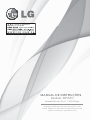 1
1
-
 2
2
-
 3
3
-
 4
4
-
 5
5
-
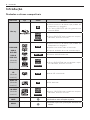 6
6
-
 7
7
-
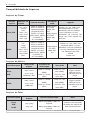 8
8
-
 9
9
-
 10
10
-
 11
11
-
 12
12
-
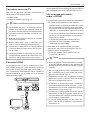 13
13
-
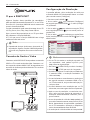 14
14
-
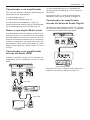 15
15
-
 16
16
-
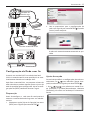 17
17
-
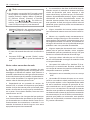 18
18
-
 19
19
-
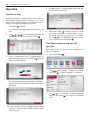 20
20
-
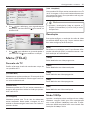 21
21
-
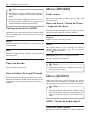 22
22
-
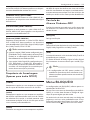 23
23
-
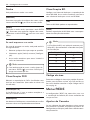 24
24
-
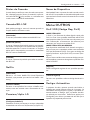 25
25
-
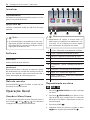 26
26
-
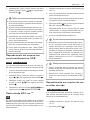 27
27
-
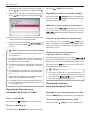 28
28
-
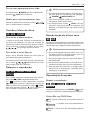 29
29
-
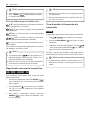 30
30
-
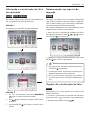 31
31
-
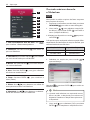 32
32
-
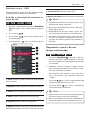 33
33
-
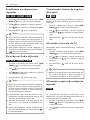 34
34
-
 35
35
-
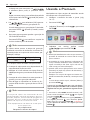 36
36
-
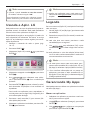 37
37
-
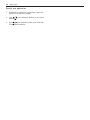 38
38
-
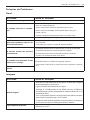 39
39
-
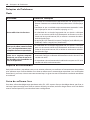 40
40
-
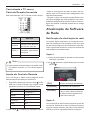 41
41
-
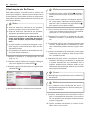 42
42
-
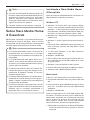 43
43
-
 44
44
-
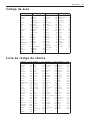 45
45
-
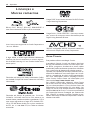 46
46
-
 47
47
-
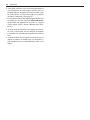 48
48
-
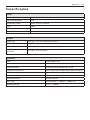 49
49
-
 50
50
-
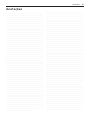 51
51
-
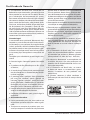 52
52
LG BP220 Manual do usuário
- Categoria
- Leitores de Blu-ray
- Tipo
- Manual do usuário